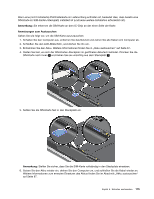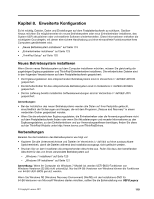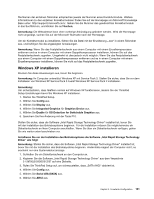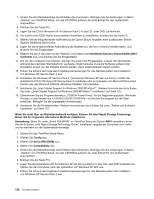Lenovo ThinkPad Edge E420 (German) User Guide - Page 140
Windows 7 installieren, UEFI/Legacy Boot, Land oder Region: Code, Startup, Legacy Only, UEFI Only
 |
View all Lenovo ThinkPad Edge E420 manuals
Add to My Manuals
Save this manual to your list of manuals |
Page 140 highlights
Boot im ThinkPad Setup ändern. Die Einstellung UEFI/Legacy Boot muss der bei Installation des Windows-Betriebssystems entsprechen. Anderenfalls wird eine Fehlernachricht angezeigt. Geben Sie einen der folgenden Landes- oder Regionscodes ein, falls dies für die Installation erforderlich ist: Land oder Region: Code • China: SC • Dänemark: DK • Finnland: FI • Frankreich: FR • Deutschland: GR • Italien: IT • Japan: JP • Niederlande: NL • Norwegen: NO • Spanien: SP • Schweden: SV • Taiwan und Hongkong: TC • USA: US Windows 7 installieren Gehen Sie wie folgt vor, um Windows 7 und die zugehörige Software auf Ihrem Computer zu installieren: 1. Starten Sie ThinkPad Setup. 2. Wählen Sie das Menü Startup aus. 3. Wählen Sie UEFI/Legacy Boot aus. 4. Führen Sie eine der folgenden Aktionen aus: • Wenn Sie das Windows 7-Betriebssystem (32 Bit) installieren möchten, wählen Sie Legacy Only oder Both aus. • Wenn Sie das Windows 7-Betriebssystem (64 Bit) im Legacy-Modus installieren möchten, wählen Sie Legacy Only aus. • Wenn Sie das Windows 7-Betriebssystem (64 Bit) im UEFI-Modus installieren möchten, wählen Sie UEFI Only aus. 5. Drücken Sie die Taste F10. 6. Legen Sie die DVD für Windows 7 in das DVD-Laufwerk ein, und starten Sie den Computer erneut. 7. Installieren Sie „Intel Chipset Support for Windows 2000/XP/Vista/7". Weitere Informationen dazu finden Sie unter „„Intel Chipset Support for Windows 2000/XP/Vista/7" installieren" auf Seite 125. 8. Übernehmen Sie die Programmkorrektur „PCMCIA Power Policy" für die Registrierungsdatei. Wechseln Sie dazu in das Verzeichnis C:\SWTOOLS\OSFIXES\PCMCIAPW\ und klicken Sie doppelt auf die Datei install.bat. Befolgen Sie die angezeigten Anweisungen. 9. Installieren Sie die Einheitentreiber. Weitere Informationen dazu finden Sie unter „Treiber und Software installieren" auf Seite 125. Aktualisierungsmodulpaket für Windows 7 installieren Die Aktualisierungsmodule für Windows 7 befinden sich in folgendem Verzeichnis: C:\SWTOOLS\OSFIXES\ 120 Benutzerhandbuch